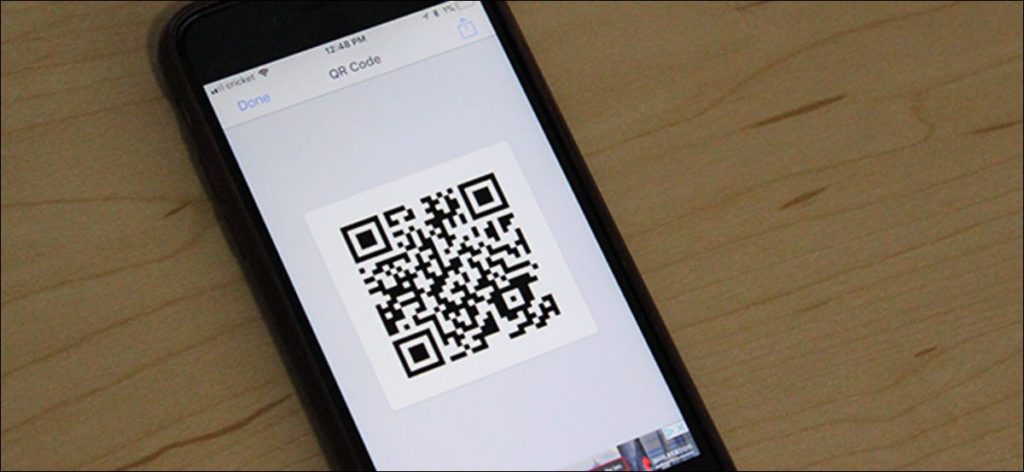Puede pensar que los códigos QR son tan de 2006, pero están regresando. A continuación, le indicamos cómo crear el suyo propio.
Es posible que se pregunte «¿Por qué querría o necesitaría crear mi propio código QR?» Y esa es una pregunta válida. Los códigos QR son una especie de joya escondida que mucha gente subestima y se pueden usar de muchas formas diferentes. Una vez escaneados, pueden llevarlo a un sitio web específico, llevarlo a un archivo para descargar o incluso mostrar un montón de texto sobre algo.
Por ejemplo, utilizo con frecuencia un código QR de mi número de teléfono. Si quiero darle a alguien mi número, solo tiene que abrir la cámara de su teléfono y escanear la imagen del código QR que guardé en mi propio teléfono.
Si eso es algo que le interesa, aquí le mostramos cómo puede crear sus propios códigos QR para casi cualquier situación.
En el iPhone
Hay muchas aplicaciones que pueden escanear códigos QR y crearlos, pero mi favorita es Lector de QR, descargable de forma gratuita. No necesitaremos las capacidades de escaneo de la aplicación (especialmente porque iOS puede hacer esto de forma nativa ahora), pero usaremos las capacidades de creación.
Una vez que la aplicación esté abierta, toque la flecha hacia abajo en la esquina superior derecha de la pantalla.
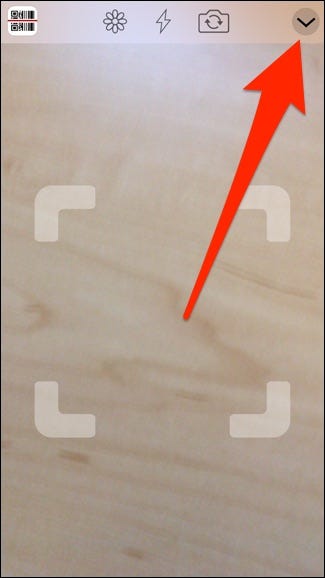
Luego toque el ícono del código QR en la parte inferior.
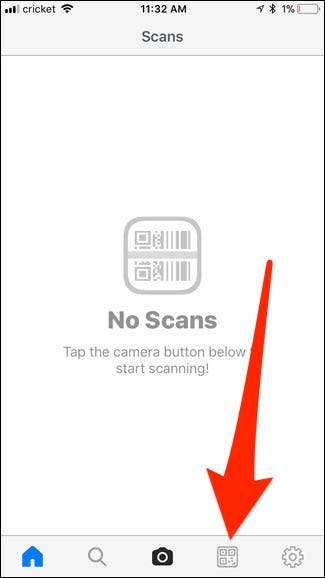
Presione el botón «+» en la esquina superior izquierda para comenzar el proceso de creación de un código QR.
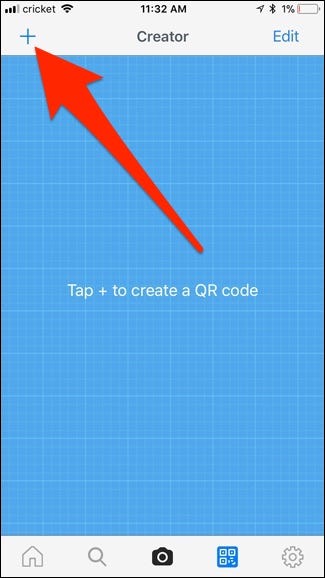
Luego, seleccione el tipo de código QR que desea crear de la lista proporcionada. Entonces, si desea que su código QR lo lleve a una página web, debe seleccionar «Sitio web». Desplácese hacia abajo para ver aún más opciones.
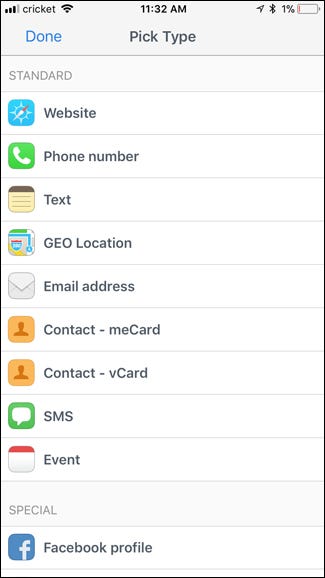
En este caso, crearé un código QR que lo llevará a mi perfil de Twitter, por lo que seleccionaré «Perfil de Twitter» de la lista.
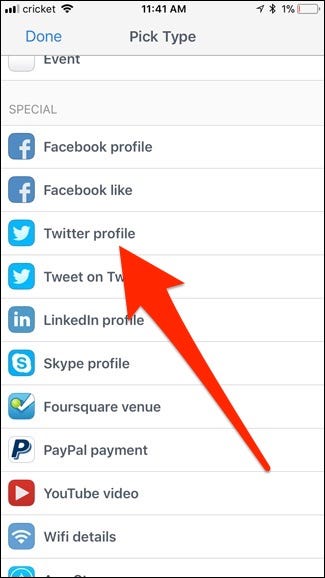
Ingrese todos los detalles que desee, que dependerán del tipo de código QR que esté creando. En este caso, ingresaré mi ID de Twitter y haré clic en «Crear» en la esquina superior derecha.
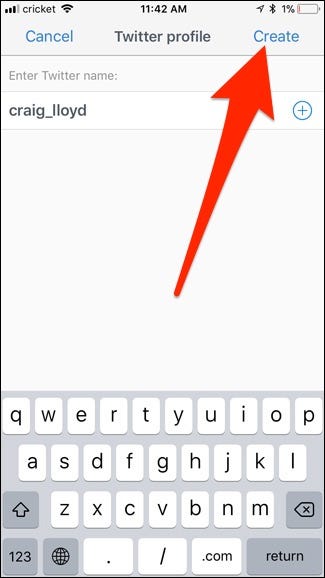
Se creará su código QR y aparecerá en la lista de códigos QR personalizados que ha creado.
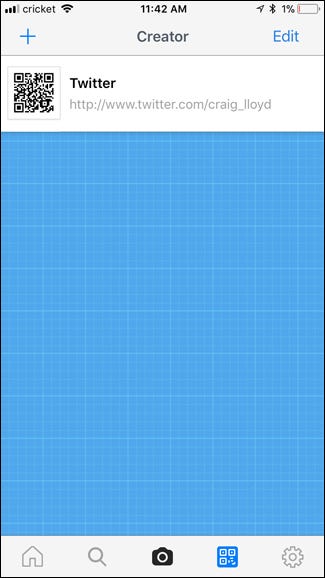
Ahora puede detenerse aquí y usar la aplicación para almacenar sus códigos QR (y verlos tocando la imagen del código QR a la izquierda para ampliar), o puede exportarlos a otra aplicación u otro servicio. Para hacer esto, toque el texto del código QR y luego seleccione «Compartir».
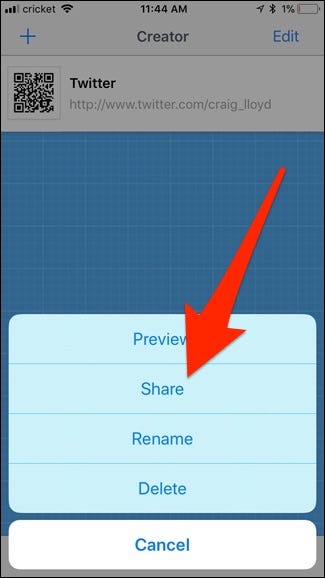
Desde allí, puede enviar el código QR a cualquier número de aplicaciones o servicios que haya conectado a su iPhone, como Dropbox, Google Drive, iMessage, etc. También puede guardar la imagen del código QR en el carrete de su cámara presionando «Guardar imagen».
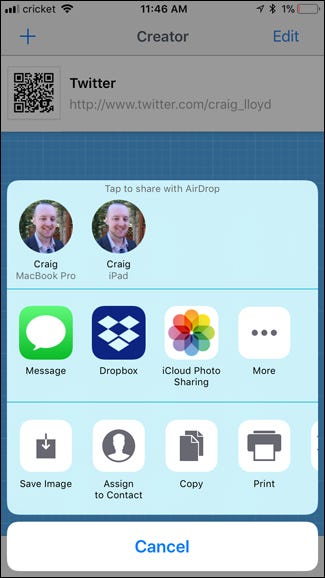
En android
Si tiene un dispositivo Android, puede crear sus propios códigos QR con una aplicación llamada Generador de códigos QRy se puede descargar gratis. Para comenzar, abra la aplicación y toque «Texto» en la parte superior para seleccionar el tipo de código QR que desea crear.

No tiene tantas opciones como la aplicación de iPhone que usamos anteriormente, pero le brinda los conceptos básicos. Seleccione el que desea utilizar para continuar. En este caso, elegiremos «Correo electrónico».
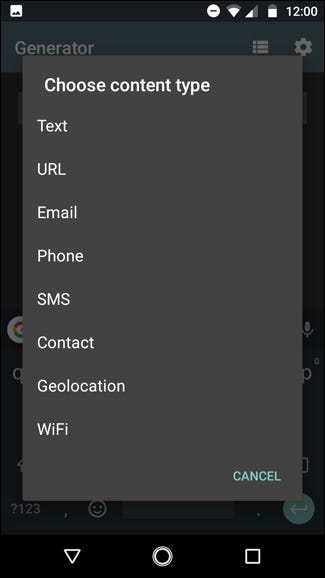
Ingresa una dirección de correo electrónico (o cualquier otra cosa que necesites ingresar según el código QR que creaste), luego toca «Generar» en la esquina superior derecha.
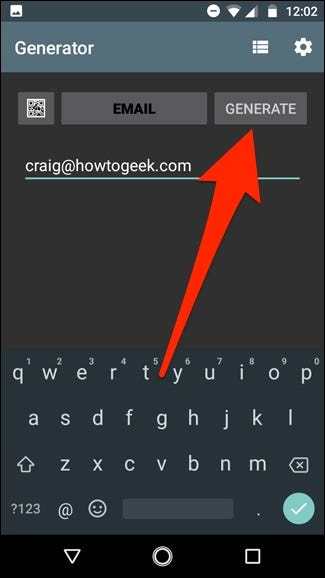
Se creará tu código QR y desde allí tendrás varias opciones. La primera opción es guardar la imagen del código QR localmente en la galería de su teléfono presionando el botón de disquete en la parte superior.

También puede presionar el botón Compartir para enviar el código QR a cualquier número de aplicaciones y servicios, como Dropbox y Google Drive, o enviarlo a través de Hangouts o un mensaje de texto.
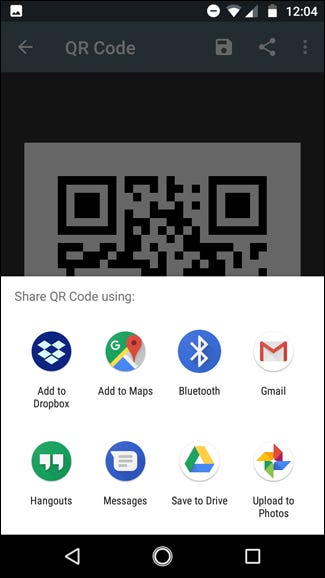
En tu ordenador
Si prefiere no descargar otra aplicación en su teléfono para crear códigos QR, puede hacerlo en su computadora en lugar de en un sitio web. Hay un montón de opciones y la mayoría de ellas son completamente gratuitas. Nuestro favorito, sin embargo, es Mono QRCode.
Primero elige el tipo de código QR que desea crear en la parte superior.
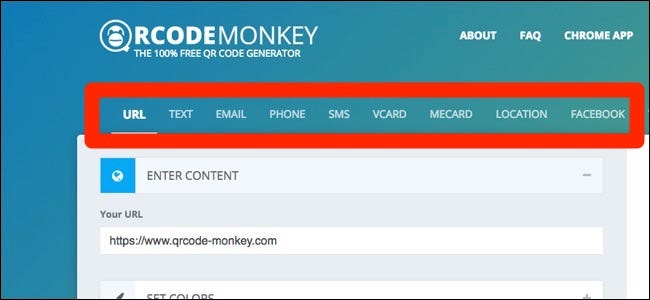
Después de eso, ingrese la información relevante que desea incluir en el código QR.
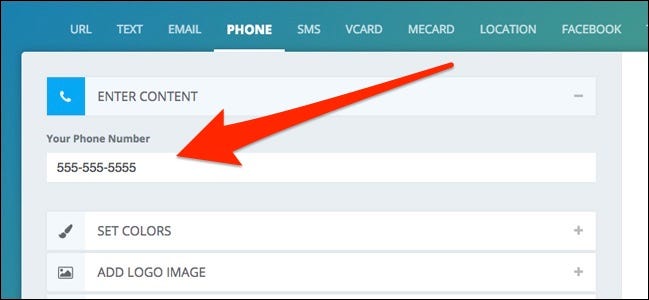
Luego puede hacer clic en «Establecer colores» para cambiar el color del código QR si lo desea, pero esto es completamente opcional.
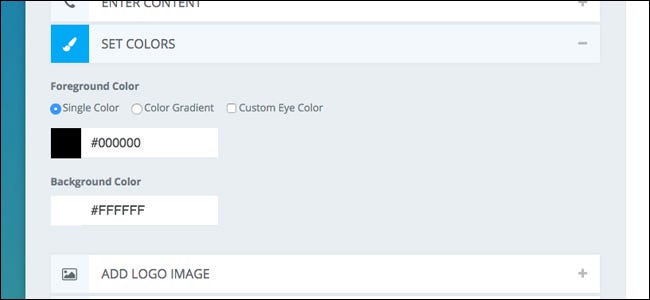
Del mismo modo, puede hacer clic en «Agregar imagen de logotipo» para agregar un logotipo en el centro del código QR si lo desea.

Finalmente, puede hacer clic en «Personalizar diseño» para cambiar la apariencia general del código QR, por ejemplo, cambiando la forma de los cuadrados, etc.
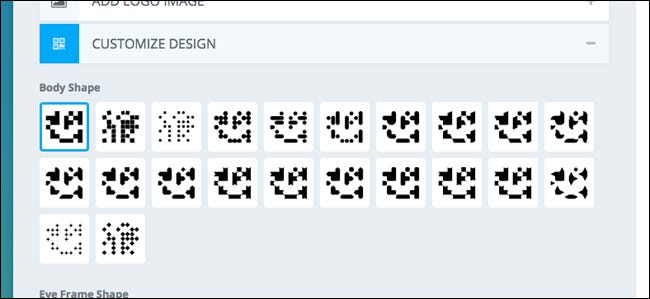
Una vez que haya terminado, use el control deslizante para cambiar la resolución del código QR, haciéndolo tan bajo o tan alto como desee.
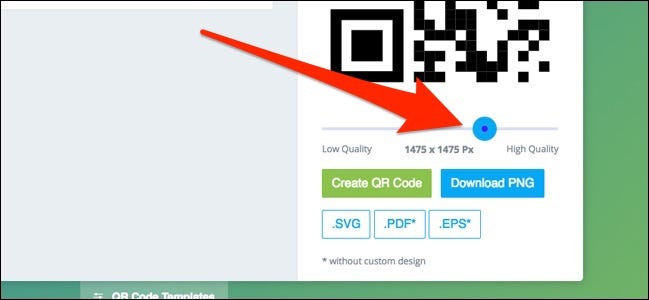
Después de eso, haga clic en «Crear código QR» a la derecha para obtener una vista previa de cómo se verá su código QR.
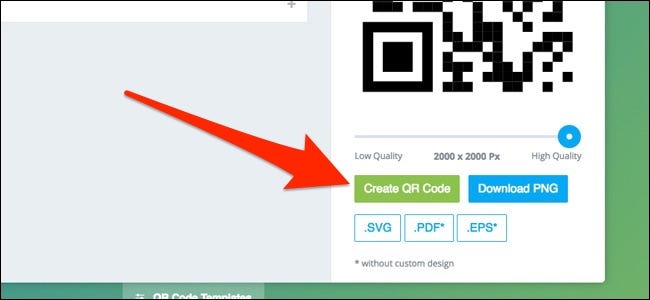
Luego haga clic en «Descargar PNG» para guardar el código QR como una imagen. También puede elegir otros formatos a continuación si lo desea.
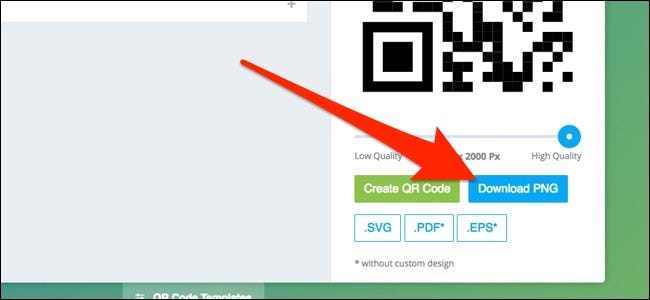
Una vez descargada la imagen, puedes hacer lo que quieras con ella: imprimirla, guardarla en tu teléfono o enviársela a un amigo.
Usted puede incluso crear códigos QR desde la línea de comandos de la terminal de Linux.